Hoe te zoeken naar een tekst of woord in Android Chrome/Firefox Browser
Chrome en Mozilla Firefox zijn de meest gebruikte browsers op Android-apparaten. Dus alle Android-gebruikers die op zoek zijn naar een tekst op een webpagina in Chrome/Firefox, kunnen de woorden gemakkelijk vinden zonder apps van derden te gebruiken. In dit artikel wordt uitgelegd hoe u naar een tekst of woord kunt zoeken in de browsers Android Chrome en Mozilla Firefox.
Het is eenvoudig om te zoeken in browsers met behulp van pc, druk gewoon op Ctrl+F en typ de tekst die u wilt doorzoeken. Maar zoeken naar een tekst binnen een website in een Android-browser is ook niet zo moeilijk. Volg de onderstaande methode en je zult krijgen wat je zocht.
Zoeken naar een tekst of woord in de Android Chrome/Firefox-browser
Het Vind op pagina functie helpt u het specifieke woord op een pagina te vinden. De methode voor Mozilla Firefox- en Chrome-gebruikers is hetzelfde. Dus zowel Chrome- als Firefox-gebruikers kunnen dezelfde methode gebruiken die hieronder wordt vermeld. Hier zal ik de methode uitleggen met behulp van de Chrome-browser.
1) Open de Chrome-browserapp op uw Android-apparaat.
2) Open de pagina/website waar je naar een tekst wilt zoeken en klik vervolgens op drie puntjes rechtsboven in de browser.
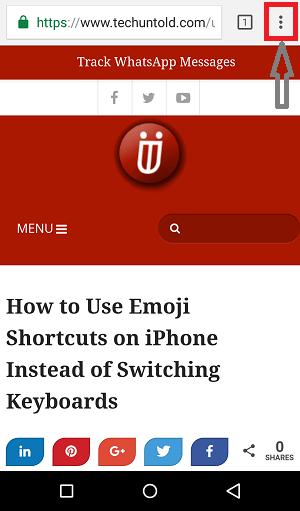
3) Zoek naar Vind op pagina optie in het menu en tik erop. Dit opent het zoekvak bovenaan.
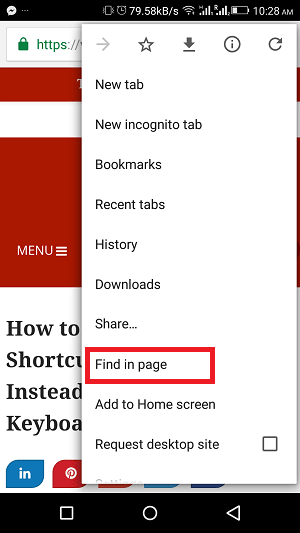
4) Typ uw zoekwoord in, u gaat automatisch naar het eerste overeenkomende trefwoord.
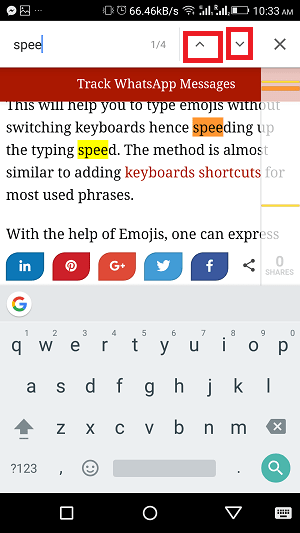
5) Om hetzelfde woord op meer gebieden op een pagina te vinden, tikt u op de pijl omlaag of omhoog, zoals weergegeven in de bovenstaande afbeelding.
U kunt ook het totale aantal woorden zien van de tekst die u zoekt op de pagina, zoals hieronder weergegeven.
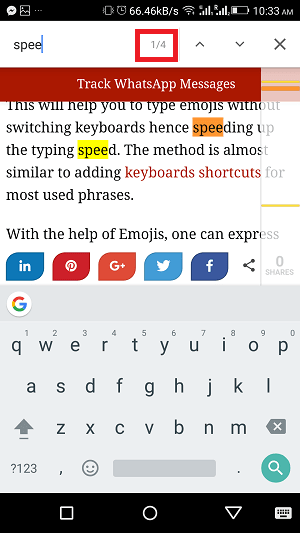
Het woord snelheid wordt 4 keer gebruikt.
Opmerking: Het aantal woorden telt ook de tekst die de subtekst van een woord zou kunnen zijn. Bijvoorbeeld: het woord ‘snelheid’ is een subtekst van ‘te hard rijden’, dus het wordt opgenomen in het totale aantal woorden.
De procedure van Mozilla Firefox verschilt enigszins van de Chrome-browser. Zoals, je krijgt het zoekvak onderaan je Android-telefoonscherm.
In een van onze artikelen hebben we gedeeld hoe je kunt zoeken naar een tekst in Safari-browser op iPhone/iPad. Als u het zoekvak niet kunt krijgen na het volgen van de bovenstaande stappen, laat het me dan weten via opmerkingen.
Laatste artikels